Mainos
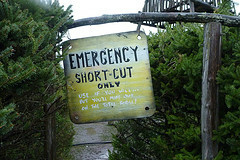 Hiiri voi olla yksi parhaista asioista, joita henkilökohtaiselle tietokoneelle tapahtui. Se tekee laskentakokemuksesta graafisesti ystävällisen, osoittavan ja napsauttavan helpon. Mutta tuottavuuden kannalta suurin osa meistä työskentelee todella nopeammin ja tehokkaammin käsillämme vinossa hiirellä kuin jatkuvasti edestakaisin hiiren ja näppäimistön välillä.
Hiiri voi olla yksi parhaista asioista, joita henkilökohtaiselle tietokoneelle tapahtui. Se tekee laskentakokemuksesta graafisesti ystävällisen, osoittavan ja napsauttavan helpon. Mutta tuottavuuden kannalta suurin osa meistä työskentelee todella nopeammin ja tehokkaammin käsillämme vinossa hiirellä kuin jatkuvasti edestakaisin hiiren ja näppäimistön välillä.
Esimerkiksi useiden tekstiryhmien valitseminen ja kopiointi olisi nopeampaa - ja vähemmän työlästä - käyttämällä nuolinäppäinten + vaihto- ja Ctrl + C-yhdistelmää hiiren käytön sijasta.
Työskentelet myös nopeammin, jos voit käyttää pikakuvakkeita suosikkitiedostojesi ja -sovellustesi avaamiseen sen sijaan, että pyörittäisit jatkuvasti Käynnistä-valikon ja / tai Windowsin Resurssienhallinta. Se on juuri SE-TrayMenun [ei enää saatavissa] idea: laittaa suosikkisovelluksesi (ja tiedostosi) Windowsin järjestelmälokerossa nopeaa käyttöä varten ja määritä heille valinnaisesti pikanäppäimet vielä nopeammin pääsy.
Pieni ihme
SE-TrayMenu on saatavana normaalina Windows-pohjaisena sovelluksena ja kannettavana sovelluksena. Pakatun kannettavan version latauskoko on hiukan yli 100 kt, ja silti tämä pienikokoinen sovellus voi parantaa huomattavasti laskennan työnkulkua. Sovellus sijaitsee hiljaa järjestelmälokerossa ja joka kerta, kun viet hiiren tarjotinkuvakkeen päälle, luettelo sovelluksista tulee esiin. Voit napsauttaa yhtä kohteista avataksesi sen nopeasti.
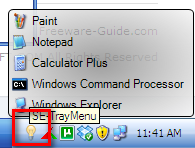
Mutta tämän sovelluksen todellinen voima on "asetukset“. Napsauta hiiren kakkospainikkeella lokerokuvaketta päästäksesi siihen.
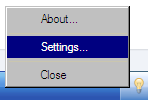
Siellä on tavallinen “Pääasetukset”Tavallisten kohteiden kanssa, kuten mahdollisuus käynnistää sovellus aina Windowsin käynnistyessä.
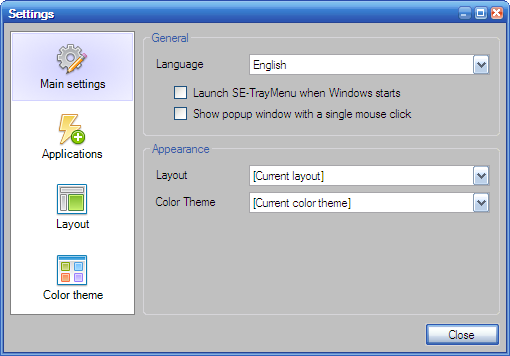
Layout -vaihtoehtoihin pääsee myös nopeasti avattavista valikoista,
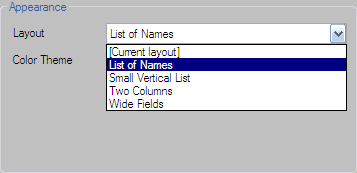
Ja väriteemoja.
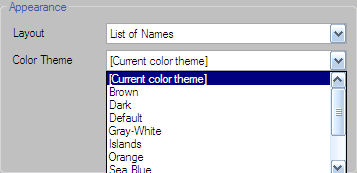
Keskustelemme tästä kahdesta aiheesta myöhemmin.
Päätarina on ”Sovellukset-Välilehti. Tässä on paikka, johon voit lisätä, poistaa ja muokata sovelluksia ja tiedostoja, jotka haluat asettaa saataville järjestelmälokerosta.
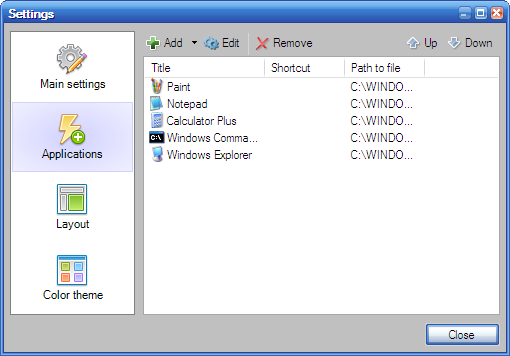
"Lisätä”-Painike antaa sinulle kolme vaihtoehtoa: lisätä suoritettavia tiedostoja erikseen, lisätä kohteita usein käytettyjen sovellusten luettelosta ja lisätä kohteita Käynnistä-valikosta.
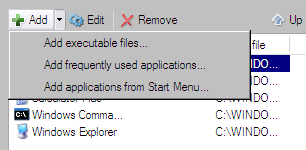
Ensimmäinen vaihtoehto on asetettu lisätä sovelluksia luetteloon, mutta voit muokata sitä hiukan tiedostojen (mukaan lukien asiakirjat ja multimedia) lisäämiseksi. Napsauta avattavaa luetteloa kohdasta “Tyyppiset tiedostotJa valitse “Kaikki tiedostot“. Tämä toiminto paljastaa sovellusalueen ulkopuolella olevat tiedostot.
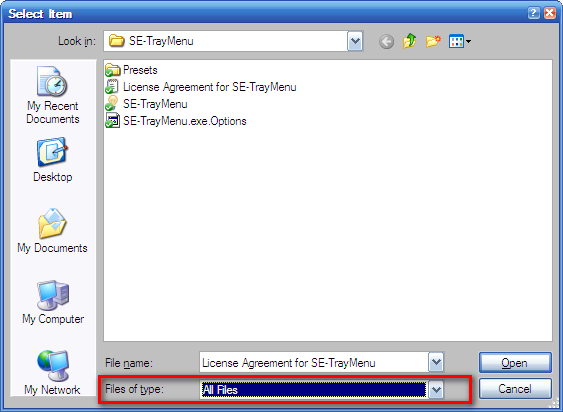
Toisen ja kolmannen vaihtoehdon valitseminen antaa sinulle pitkän sovellusluettelon. Niiden lisääminen luetteloon on yhtä helppoa kuin sovellusten vieressä olevien valintaruutujen merkitseminen.
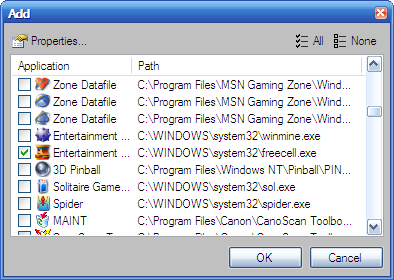
Jos haluat lisätä pikakuvakkeita sovellusten avaamiseen, valitse yksi sovellus luettelosta ja napsauta “Muokata-Painiketta. Voit valita yhden käytettävissä olevista pikakuvakkeista ”pikakuvakkeet”Avattavasta luettelosta tai voit määrittää omat ensisijaiset“ monimutkaiset ”oikotyhdistelmät.
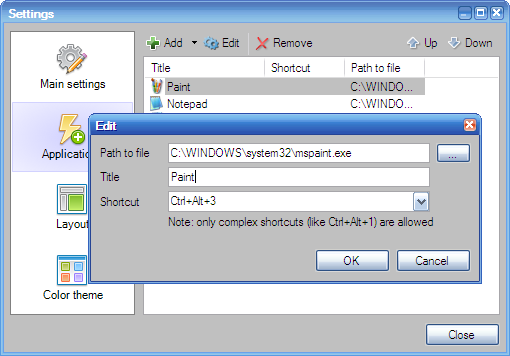
Kun olet tallentanut asetukset ja sulkenut ”asetukset”-Ikkunassa voit avata valitsemasi tiedostot ja sovellukset vain painamalla vastaavaa pikanäppäinyhdistelmää. Jos unohdat yhdistelmän, siirrä hiiri vain tarjotinkuvakkeen yläpuolelle ja napsauta kohtaa, jonka haluat avata.
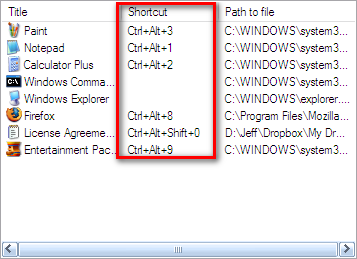
Kaunistava ilme
Toinen asia, jonka voit parantaa SE-TrayMenun parantamiseksi, on muokata ulkoasua mieleiseesi valitsemalla Asettelu ja Teema -yhdistelmä. "Pääasetukset-Välilehti tarjoaa nopeat vaihtoehdot näiden kahden muuttamiseen, mutta jos haluat mukauttaa niitä edelleen, voit käyttää omaa valikkoa.
"Layout-Välilehdessä voit valita sarakkeiden määrän, kuvan koon, marginaalin, etäisyyden jne.
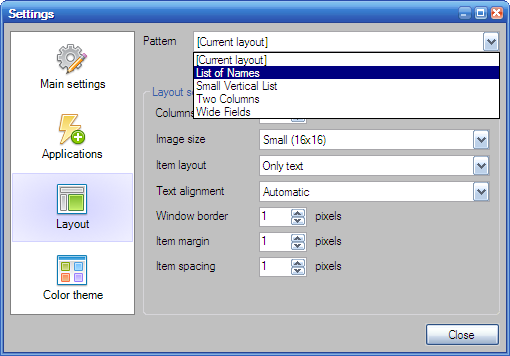
Samalla kun "Väriteema-Välilehti antaa sinulle pääsyn teeman yksityiskohtaisempiin elementteihin, kuten väri- ja kirjasintyyppiin.
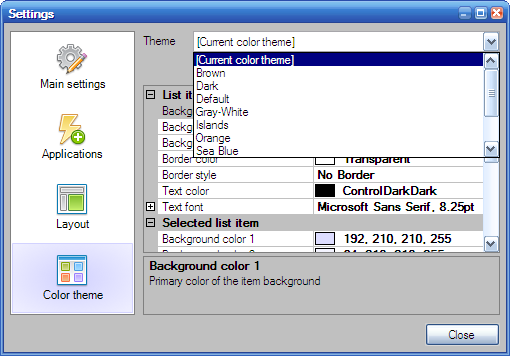
Asettelu- ja Väri-teemaelementtien yhdistelmä antaa sinulle monia ulkonäkömahdollisuuksia sovellus / tiedostoluettelolle. Voit esimerkiksi saada sen näyttämään tältä:
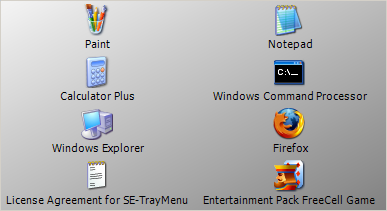
Tai tämä:
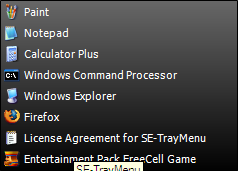
Vaikka tämän sovelluksen todellinen tarkoitus on minimoida vuorovaikutuksesi hiiren kanssa ja auttaa sinua olemaan tehokkaampia, on myös mukavaa, että sinulla on hyvän näköinen luettelo sovelluksista.
Näppäimistön rakastajana SE-TrayMenu on pakollinen sovellus minulle. Mutta entä sinä? Haluatko käyttää tätä sovellusta pääsyä suosikkisovelluksiisi ja tiedostoihisi? Vai onko sinulla oma suosikkisovelluksesi siihen? Jaa ajatuksesi ja mielipiteesi alla olevien kommenttien avulla.
Kuvaluotto: ActiveSteve
Indonesialainen kirjailija, itsensä julistama muusikko ja osa-aikainen arkkitehti; joka haluaa tehdä maailmasta paremman paikan yhdestä viestistä kerrallaan bloginsa SuperSubConscious kautta.


